
时间:2020-10-22 15:17:29 来源:www.win10xitong.com 作者:win10
可能由于操作不小心或者病毒导致一些用户在用win10系统的时候会出现win10系统u盘中毒写保护无法格式化的问题,如果对于老鸟来说就很简单就可以处理,但是对于新手处理win10系统u盘中毒写保护无法格式化的问题就很难,要是你也碰到了这个问题该怎么办呢?小编今天解决的方法是这样:1、U盘使用后直接拔,没有正常退出。2、u盘中毒了,比如灰鸽子,auto等病毒,没有将病毒杀除彻底或者病毒已经把U盘系统文件破坏就搞定了。小编下面给大家带来更详细的win10系统u盘中毒写保护无法格式化的图文方式。

u盘格式化不了的几种常见原因:
第一步:U盘使用后直接拔,没有正常退出。
第二步:u盘中毒了,比如灰鸽子,auto等病毒,没有将病毒杀除彻底或者病毒已经把U盘系统文件破坏。
第三步:u盘接口处的焊点和U盘内部线路板松脱,接触不良。

win10系统u盘中毒写保护无法格式化的具体修复方法:
方法一、
U盘连接电脑usb接口前,按住键盘上的shift键不放。进入win10 64位桌面,打开【此电脑】(不要使用鼠标双击)格式化u盘时选择fat格式,如果格式化还是没有反应尝试别的方法。
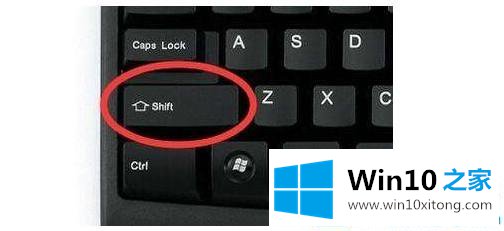
方法二:
第一步:点击win10系统左下角的【开始】,菜单中选择【运行】,命令提示符,进入cmd(也可以使用快捷组合键win+R打开)。
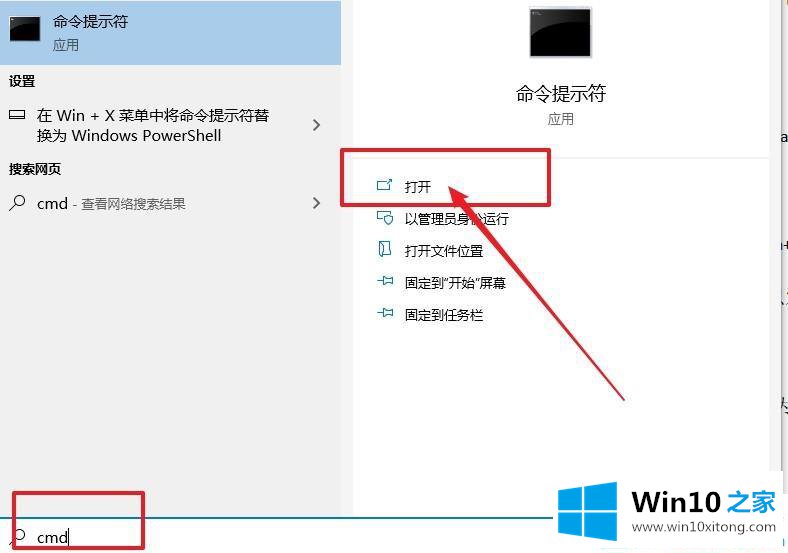
第二步:打开cmd界面后,输入命令:format H:后直接按键盘上的回车键。
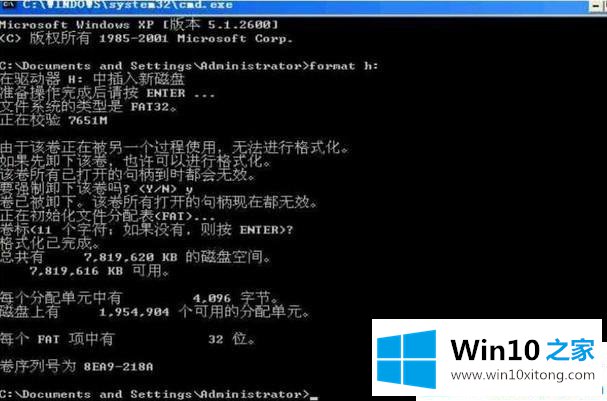
第三步:提示格式化已完成。接着鼠标右键u盘,选择【属性】,现在优盘已经可以恢复正常,可以进行格式化操作了。
方法三:
第一步:我们打开win10系统中的杀毒安全软件,点击【病毒查杀】来查杀u盘的病毒。
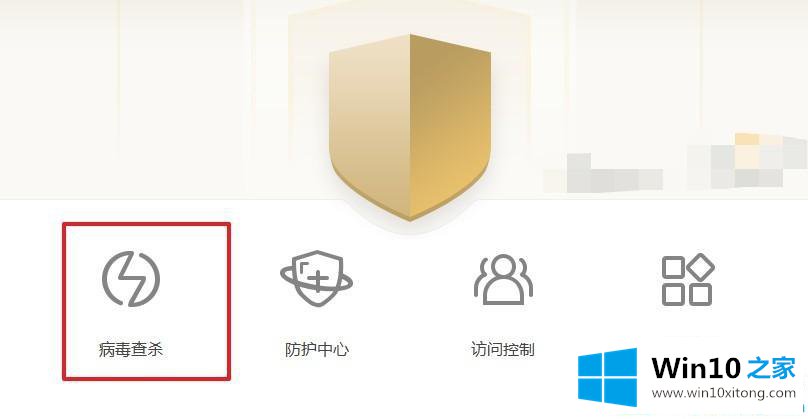
第二步:接着点击【自定义查杀】。
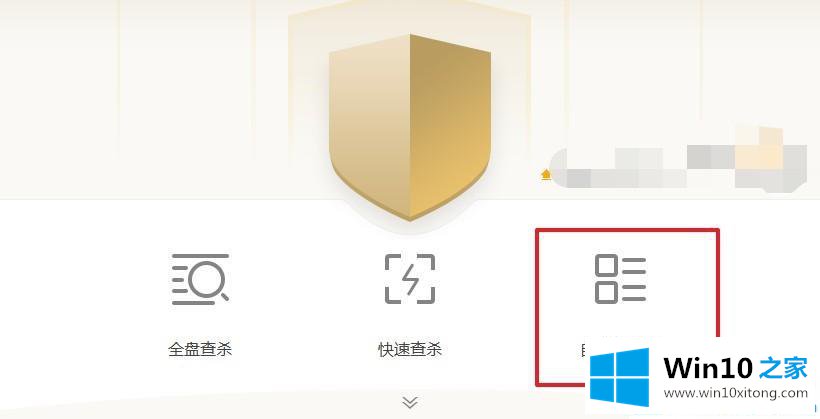
第二步:弹出选择查杀目录,点击勾选u盘就可以了。
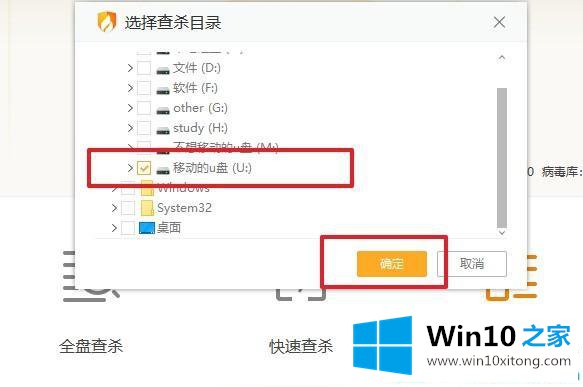
方法四:
如果以上的方法都试过了u盘还是格式化不了,拆开U盘。如果win10电脑还可以识别到优盘盘符,提示格式化,基本可以排除电脑硬件问题。Win10之家小编建议将U盘量产刷新下。

关于win10系统u盘中毒写保护无法格式化的修复方法就介绍到这了。如果不行只能更换新的优盘了。
好了,关于win10系统u盘中毒写保护无法格式化的图文方式就是上面的内容了。真心希望能够帮助大家,祝大家生活愉快。